Использование iPhone в качестве USB модема - это удобное решение для доступа к интернету на вашем компьютере или другом устройстве. Однако, для активации этой функции на iPhone требуется выполнить несколько шагов, которые мы рассмотрим в этом полном руководстве.
Во-первых, у вас должна быть активирована функция USB модема на вашем iPhone. Для этого перейдите в меню "Настройки", затем выберите раздел "Сотовая связь" и включите опцию "Режим модема".
После включения функции USB модема, подключите iPhone к компьютеру с помощью USB-кабеля. Как только подключение установлено, ваш компьютер должен автоматически обнаружить iPhone и создать подключение с ним.
Ваш iPhone теперь будет работать как USB модем, и вы сможете использовать его для доступа в Интернет на своем компьютере. Обратите внимание, что вам может потребоваться активировать или настроить дополнительные параметры, в зависимости от провайдера мобильной связи.
Подготовка к активации USB модема
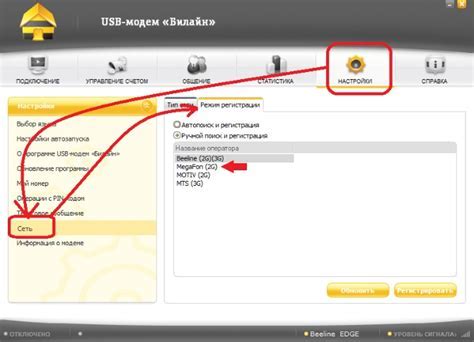
Перед активацией USB модема на вашем iPhone необходимо выполнить несколько важных шагов:
- Убедитесь, что у вас установлены последние версии операционной системы iOS и iTunes. Если у вас установлена устаревшая версия iOS или iTunes, необходимо обновить их до последней версии.
- Перейдите в настройки iPhone и выберите "Мобильная связь". Убедитесь, что у вас есть активная сеть мобильной связи и включена опция "Разрешить передачу данных в роуминге".
- Получите от вашего оператора мобильной связи информацию о подключении к интернету через USB модем. Обычно это включает в себя имя точки доступа (APN), имя пользователя и пароль.
- Убедитесь, что у вас есть специальный USB-кабель, который позволяет подключить iPhone к компьютеру по USB.
- На компьютере установите необходимые драйверы для подключения iPhone как USB модем. Обычно они устанавливаются автоматически при установке iTunes, но если что-то пошло не так, вы можете установить их вручную.
После того, как вы завершили все эти подготовительные шаги, вы готовы активировать USB модем на вашем iPhone и настроить подключение к интернету через USB.
Проверка совместимости устройств

Перед активацией USB модема на iPhone необходимо убедиться, что ваше устройство совместимо
- Убедитесь, что ваш iPhone поддерживает функцию USB модема. Эту функцию поддерживают iPhone с операционной системой iOS 13 или выше.
- Проверьте, что у вас есть подписка на мобильный интернет у вашего мобильного оператора. Некоторые операторы могут запретить использование USB модема на iPhone или взимать дополнительную плату за эту услугу.
- Убедитесь, что у вас есть USB-кабель, чтобы подключить iPhone к компьютеру. Обычно в комплекте с iPhone поставляется USB-кабель, который можно использовать для подключения к компьютеру.
- Убедитесь, что у вас установлена последняя версия программного обеспечения операционной системы iOS на вашем iPhone. Вы можете проверить наличие обновлений в настройках устройства.
Загрузка необходимого программного обеспечения

Перед тем как активировать USB модем на iPhone, вам понадобится загрузить необходимое программное обеспечение на свой компьютер. Ниже представлен список программ, которые вам потребуются:
- iTunes: Это официальное приложение Apple, которое позволяет управлять вашим iPhone и синхронизировать данные между устройствами. Вы можете загрузить iTunes с официального сайта Apple.
- Драйверы модема: Вам также понадобятся драйверы модема, чтобы ваш компьютер мог распознать iPhone как модем. Обычно, драйверы автоматически устанавливаются при подключении iPhone к компьютеру, но в некоторых случаях может потребоваться их загрузка с официального сайта производителя.
После загрузки и установки необходимых программ и драйверов, вы будете готовы активировать USB модем на вашем iPhone. Продолжайте чтение, чтобы узнать, как это сделать.
Подключение iPhone к компьютеру через USB

Для подключения iPhone к компьютеру через USB-кабель, следуйте этим простым инструкциям:
1. Убедитесь, что ваш iPhone и компьютер находятся в рабочем состоянии и оба устройства включены.
2. Возьмите USB-кабель, который был поставлен в комплекте с iPhone, и подключите один конец к порту Lightning на вашем iPhone.
3. Вставьте другой конец USB-кабеля в свободный USB-порт на вашем компьютере. При правильном подключении вы должны услышать звуковой сигнал и увидеть, что ваш iPhone заряжается или подключено к компьютеру.
4. При необходимости разблокируйте ваш iPhone, введя пароль или использовав функцию Face ID или Touch ID.
5. После подключения iPhone к компьютеру, вашему iPhone может быть предложено доверять этому компьютеру. Если вы доверяете компьютеру, нажмите на "Доверять" на экране вашего iPhone.
Теперь ваш iPhone должен быть успешно подключен к компьютеру через USB. Вы можете использовать программы для управления данными, синхронизировать календарь, контакты, музыку и другое между устройствами или передавать файлы с компьютера на iPhone и наоборот.
Активация USB модема в настройках iPhone
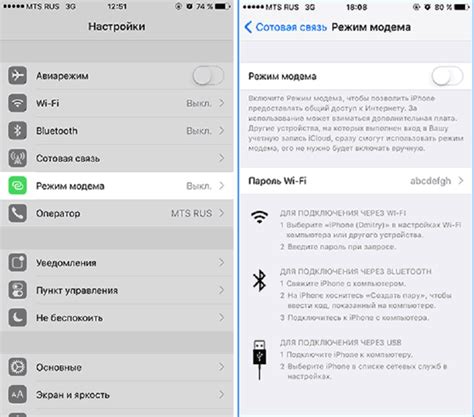
Шаг 1:
Подключите iPhone к компьютеру с помощью USB-кабеля.
Шаг 2:
На iPhone откройте меню "Настройки".
Шаг 3:
Выберите раздел "Персональный раздел доступа" или "USB модем" (в зависимости от версии iOS).
Шаг 4:
Включите переключатель рядом с надписью "Персональный раздел доступа" или "USB модем".
Шаг 5:
На компьютере откройте сетевые настройки и выберите iPhone в качестве сетевого подключения.
После выполнения всех этих шагов, ваш iPhone будет активирован в качестве USB модема. Теперь вы можете пользоваться высокоскоростным интернетом на своем компьютере, планшете или другом устройстве.
Установка необходимых драйверов

Перед активацией USB модема на iPhone, вам необходимо установить необходимые драйверы на компьютер. Это позволит вашей операционной системе опознать ваш iPhone как USB модем и установить необходимые драйверы для его использования в качестве модема.
1. Подключите ваш iPhone к компьютеру с помощью USB-кабеля.
2. Откройте меню "Устройства и принтеры" на вашем компьютере.
3. Найдите ваш iPhone в списке устройств и щелкните правой кнопкой мыши по его значку.
4. В выпадающем меню выберите пункт "Обновить драйвер".
5. В появившемся окне выберите пункт "Автоматический поиск обновленного программного обеспечения драйверов".
6. Дождитесь завершения процесса установки драйверов.
7. После завершения установки драйверов, ваш iPhone будет успешно распознан как USB модем и готов к активации.
Проверка работоспособности USB модема

После активации USB модема на iPhone возможно потребуется проверить его работоспособность. Для этого выполните следующие шаги:
- Убедитесь, что USB кабель правильно подключен к компьютеру и iPhone.
- На iPhone перейдите в "Настройки" > "Персональный точечный доступ" и убедитесь, что "USB-подключение" включено.
- На компьютере откройте "Панель управления" и перейдите в раздел "Сеть и интернет".
- Выберите онлайн-соединение и убедитесь, что iPhone отображается как доступное устройство.
- Установите соединение с iPhone, следуя инструкциям на экране.
- Проверьте доступ в Интернет, открыв веб-браузер и загрузив страницу.
В случае успешной загрузки страницы можно считать, что USB модем активирован и работает правильно. Если возникают проблемы, попробуйте повторить все вышеперечисленные шаги или обратитесь за помощью к технической поддержке.